
ดังที่เราได้กล่าวไว้ในโพสต์ก่อนหน้านี้เมื่อไฟล์ บูท OSXมันจะโหลดแอพพลิเคชั่นบางอย่างก่อนที่จะแสดงเดสก์ท็อปไม่ว่าจะเป็นเพราะพวกเขาตรวจสอบส่วนหนึ่งของระบบหรือเพราะพวกเขาเสนอบริการตั้งแต่เริ่มต้น ในโพสต์แรกนั้นเราได้สรุปการดำเนินการพื้นฐานที่ผู้ใช้ที่เพิ่งมาถึง OSX ควรทราบ
ในโพสต์ใหม่นี้เราจะเจาะลึกลงไปอีกเล็กน้อยและแสดงให้เห็นว่าเราสามารถทำการเปลี่ยนแปลงเพิ่มเติมได้ที่ใดและจะจัดเก็บรายการเริ่มต้นไว้ที่ใด ด้วยวิธีนี้เราจะรู้วิธีเร่งการเริ่มต้น Mac ของเรามากขึ้นเมื่อเราสังเกตเห็นว่าเกิดการชะลอตัว
ดังที่คุณทราบใน OSX แอปพลิเคชันคือ โฟลเดอร์ปฏิบัติการที่มีอยู่ในตัวนั่นคือพวกเขาไม่จำเป็นต้องมีตัวติดตั้งเมื่อแนะนำเข้าสู่ระบบ อย่างไรก็ตามคุณอาจสังเกตเห็นว่าบางส่วนเช่น Office for Mac มีไฟล์ ติดตั้ง ซึ่งเป็นหนึ่งในการติดตั้ง สคริปต์เริ่มต้น เพื่อเปิดบริการหรือยูทิลิตี้ขนาดเล็กที่แอปพลิเคชันจะใช้ในภายหลัง อีกสถานการณ์หนึ่งที่คุณอาจพบคือคุณได้ลบรายการออกจาก "รายการเริ่มต้น" ของเซสชันผู้ใช้และยังคงทำงานต่อเมื่อเริ่มต้น จะเกิดอะไรขึ้นในกรณีเหล่านี้? มาดูวิธีควบคุมสถานการณ์เหล่านี้ทั้งหมดด้านล่างและเสริมสร้างวิธีร่วมกับโพสต์ที่เผยแพร่ในวันก่อนหน้าจะช่วยให้คุณเริ่มต้น Mac ได้เร็วขึ้น
- ในโพสต์ก่อนหน้านี้เราแนะนำว่าใน "รายการเริ่มต้น" ของเซสชันผู้ใช้คุณสามารถเลือกแอปพลิเคชันที่เราต้องการเรียกใช้ระหว่างการเริ่มต้นหรือไม่ นี่เป็นขั้นตอนแรกที่เราต้องดำเนินการ

- ตอนนี้ถึงคราวของการกระทำใหม่ที่เรายังไม่เคยบอกคุณเกี่ยวกับเรื่องนี้มาก่อนนั่นคือ "StartupItems". รายการเริ่มต้นที่มีแพ็คเหล่านี้มักประกอบด้วยสคริปต์และไฟล์คอนฟิกูเรชันของแอปพลิเคชันที่ติดตั้งและเปิดใช้งานเมื่อสิ้นสุดกระบวนการเริ่มต้นและก่อนเริ่มเซสชัน ผู้พัฒนาใช้ไอเท็มประเภทนี้เพื่อให้บริการแก่ผู้ใช้ระบบ ในกรณีนี้ผู้ที่สนใจเราจะอยู่ในเส้นทาง Macintosh HD / Library / StartupItems นี่คือโฟลเดอร์ที่มีให้สำหรับโปรแกรมของบุคคลที่สามและโฟลเดอร์อื่นที่มีชื่อในลักษณะเดียวกันใน Macintosh HD / System / Library / StartupItemsแต่ในกรณีนี้ระบบจะใช้เฉพาะในกรณีที่จำเป็นและอาจไม่มีอะไรเลย ตอนนี้คุณรู้แล้วว่าโฟลเดอร์ทั้งสองนี้อยู่ที่ไหนเราจะไม่ลงรายละเอียดเกี่ยวกับทุกสิ่งที่บันทึกไว้ในกรณีของคุณคุณเพียงแค่ต้องรู้ว่าทุกอย่างที่อยู่ในโฟลเดอร์เหล่านี้เริ่มต้นก่อนที่จะเข้าสู่ ดังนั้นหากในช่วงเวลาใดก็ตามที่เราถอนการติดตั้งโปรแกรมเราต้องตรวจสอบให้แน่ใจว่าไม่มีไฟล์ที่เกี่ยวข้องกับมัน หากคุณไม่แน่ใจว่าไฟล์หายไปหรือไม่ให้คุณย้ายไฟล์ไปยังตำแหน่งอื่นรีสตาร์ทตรวจสอบว่าทุกอย่างเรียบร้อยดีและในที่สุดก็ลบออกโดยไม่มีปัญหา

- เราดำเนินการต่อด้วยไฟล์ "LaunchAgents" ซึ่งร่วมกับ Daemons เป็นสองบริการที่ควบคุมโดย Launchd, ผู้จัดการแบบรวมของบริการประเภทนี้ที่ใช้ OSX LauchAgents คือไฟล์ที่มีนามสกุล. plist ที่เรียกใช้สคริปต์ประเภทต่างๆ ระบบของเราจะอยู่ในโฟลเดอร์ Macintosh HD / System / Library / LaunchAgents และส่วนที่เหลือใน Macintosh HD / Library / LaunchAgents ในทั้งสองกรณีไฟล์คอนฟิกูเรชันเหล่านี้จะเปิดใช้งานทุกครั้งที่ผู้ใช้เริ่มต้นเมื่อเข้าสู่เซสชัน นอกจากนี้ภายในผู้ใช้แต่ละคนยังมีโฟลเดอร์อื่นของไฟล์เหล่านี้ที่มีการตั้งค่าส่วนบุคคลมากขึ้นและอยู่ในโฟลเดอร์ "ผู้ใช้” / Library / LaunchAgents. ภายในโฟลเดอร์เหล่านั้นคุณจะพบร่องรอยของโปรแกรมที่ยังไม่เสร็จสิ้นจากฮาร์ดไดรฟ์ของเรา สิ่งที่เราต้องทำคือค้นหาและลบด้วยตนเอง

- ในที่สุดเราก็พูดถึงไฟล์ "LaunchDaemons" ความแตกต่างหลักระหว่างสิ่งเหล่านี้กับสิ่งก่อนหน้าคือไฟล์ ภูต สามารถเรียกใช้ได้โดยไม่จำเป็นต้องให้ผู้ใช้เข้าสู่ระบบและไฟล์ ตัวแทน พวกเขามักจะทำหน้าที่แทนคุณ ในกรณีนี้ยังเป็นบริการที่เริ่มต้นก่อนเซสชันผู้ใช้ใด ๆ อยู่ในโฟลเดอร์ Macintosh HD / System / Library / LaunchDaemons และ Macintosh HD / Library / LaunchDaemons. นอกจากนี้เรายังสามารถตรวจสอบไม่เคยอยู่ในโฟลเดอร์ระบบไฟล์ที่เชื่อมโยงกับแอพพลิเคชั่นที่เราไม่ได้ใช้แล้วลบทิ้ง
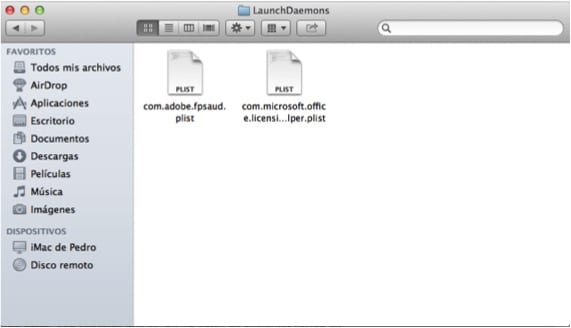
โปรดใช้ความระมัดระวังและคุณควรดำเนินการเหล่านี้ภายใต้เส้นทางที่ไม่ใช่เส้นทางของระบบเนื่องจากบนเส้นทางนั้นระบบปฏิบัติการจะจัดการบริการของตนเอง
ข้อมูลมากกว่านี้ - เร่งความเร็วในการเริ่มต้นระบบ Mac ของคุณ
ใช่แล้วฉันขอแสดงความยินดีกับคุณในโพสต์ ฉันยังรู้เคล็ดลับเล็กน้อยเพื่อเพิ่มความเร็วในการเริ่มต้นแอปพลิเคชัน Microsoft office บางอย่างเร็วขึ้น 75%
Salu2
และคุณเก็บไว้หรือไม่? ดีอย่างไร. 🙁
ประกอบด้วยการปิดใช้งานในการตั้งค่าระบบ / ทั่วไป (เฉพาะใน Microsoft Word) ส่วนที่ระบุว่า: «เมนูของแบบอักษรและรูปแบบ WYSIWYG (สิ่งที่คุณเห็นจะถูกพิมพ์ออกมา)
ฉันยังปิดใช้«เปิดแกลเลอรีงานนำเสนอของ« Word / Excel / PowerPoint เมื่อเปิดแอปพลิเคชัน»
คุณจะบอกว่ามันทำงานอย่างไร
Salu2
ขอบคุณมากที่อุดหนุน!
ขอบคุณ!
แย่จังที่คุณไม่ได้เขียนเทคนิคที่ยอดเยี่ยมเหล่านี้เมื่อสัปดาห์ก่อน ฉันฟอร์แมต MAC ของฉันและไม่ได้กู้คืนจาก TM เพราะมันช้ามากและพบในภายหลังว่าปัญหาอยู่ใน Tuxera NTFS
ฉันทำทุกอย่างที่คุณพูดฉันลบทุกอย่าง แต่ imac ไม่เริ่มทำงานมันอยู่ในแอปเปิ้ลฉันจะทำอย่างไร
แต่คุณลบอะไรกันแน่? ให้ข้อมูลเพิ่มเติม ... คุณปล่อยโฟลเดอร์ระบบไว้หรือไม่? คุณลองกดปุ่ม -alt- ก่อนที่จะบูตหรือไม่?
ลบโฟลเดอร์ launchdaemons และ lauchagents ทั้งหมด
ฉันก็ทำเหมือนกัน ... ฉันลบโฟลเดอร์ launchdaemons และ lauchagents ทั้งหมดออกจากระบบ ... ฉันจะกู้คืนข้อมูลทั้งหมดในฮาร์ดไดรฟ์ของฉันได้อย่างไร ??? ... ช่วยด้วย SOS
คุณไม่ควรลบโฟลเดอร์เหล่านี้ถ้าฉันเข้าใจถูกต้อง เฉพาะบางรายการที่อยู่ในนั้น
ความนับถือ
เช่นเดียวกับถ้าไม่มีอะไรและกลับตูดไปที่ข้าวสาลีฉันได้โหลดสคริปต์ตัวแทนการเรียกใช้ระบบ ... ที่ไม่ได้อ่านความคิดเห็นเหล่านี้… .. มีวิธีแก้ไขอย่างไร?
ฉันลบโฟลเดอร์ launchdaemons ด้วยและตอนนี้ฉันไม่สามารถเริ่ม mac ได้ ... ช่วยด้วย